win10系统如何设置闹钟?
时间:2017-10-16 09:00 来源:www.wb321.com 作者:admin浏览:次
win10系统如何设置闹钟?
虽说我们一般都会使用手机设置闹钟,但在使用电脑的过程中,想要定时进行一些操作的话,最好还是直接使用电脑进行闹钟定制,然而win10系统中闹钟的设定方法已经有所改变,所以许多人至今都不知道要怎样在win10系统中设置闹钟,对于我们的定时规范操作来说是存在一定影响的。其实大家也不用担心,因为在win10系统中设置闹钟的方法并不复杂,而且会在下面的教程中告诉大家,使用win10系统的朋友都可以对教程进行查看学习如何操作,这样才可以在需要的时候可以进行使用。
虽说我们一般都会使用手机设置闹钟,但在使用电脑的过程中,想要定时进行一些操作的话,最好还是直接使用电脑进行闹钟定制,然而win10系统中闹钟的设定方法已经有所改变,所以许多人至今都不知道要怎样在win10系统中设置闹钟,对于我们的定时规范操作来说是存在一定影响的。其实大家也不用担心,因为在win10系统中设置闹钟的方法并不复杂,而且会在下面的教程中告诉大家,使用win10系统的朋友都可以对教程进行查看学习如何操作,这样才可以在需要的时候可以进行使用。
Win10闹钟怎么用,怎么设置Win10闹钟
1:首先点击开始菜单,然后打开所有应用。

2:在系统的所有应用中找到闹钟和时钟打开。
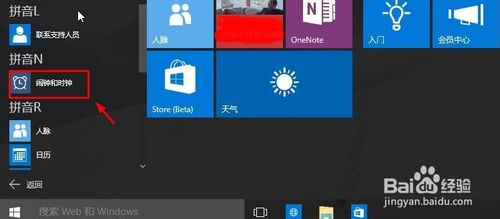
3:闹钟和时钟界面,这里闹钟中我们点击这里进行开启。
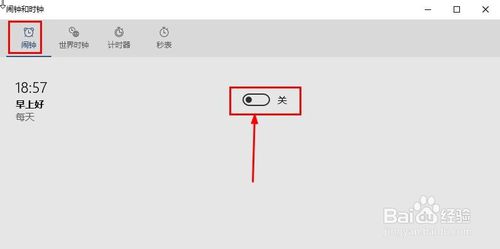
4:然后我们点击这里的时间进行需要的设置。
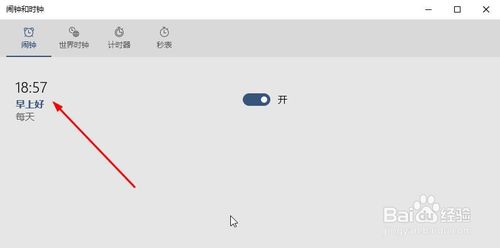
5:当然如果这里显示无闹钟的话,我们可以点击下方添加按钮。
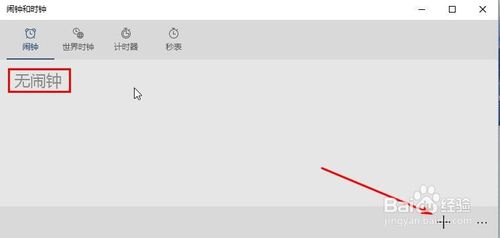
6:这时候我们可以对这里的每一项进行设置,点击修改即可。
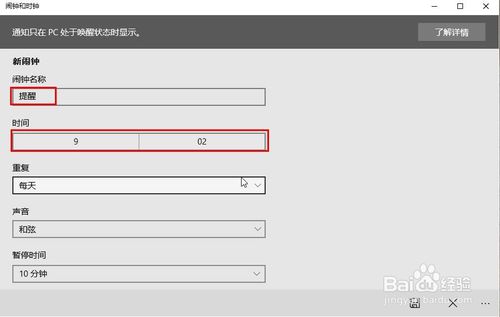
7:当你设置好闹钟的时候,不要忘记点击保存按钮。
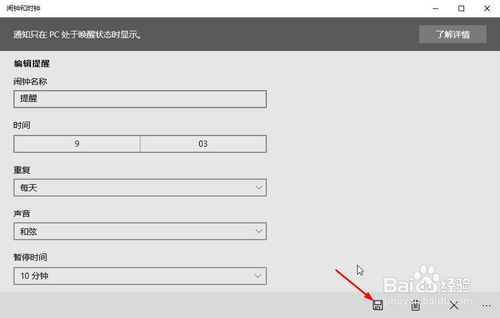
8:大家用这样的方法可以添加多个闹钟,到了时间系统就会发出声音提醒我们。
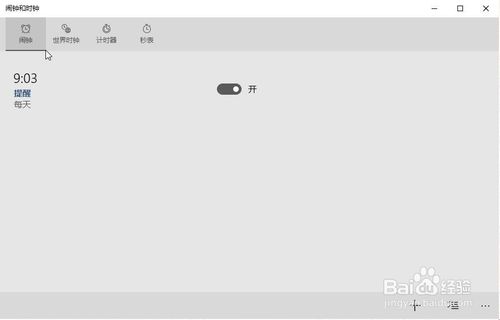
相关推荐:
上一篇:win7系统怎样录制系统声音?
下一篇:win10系统怎么录音?
推荐教程
Win10教程
Win10系统安装教程
Win10系统下载排行
